Formen anordnen und ausrichten
Formen mit Rück-, Rück-, Vorder- und Vorwärts anordnen
So ordnen Sie Formen an:
- Klicken Sie auf eine oder mehrere Formen
- Klicken Sie mit der rechten Maustaste und wählen Sie Anordnen | Nach vorne bringen oder Vorwärts bringen oder Rückwärts senden oder Nach hinten senden




Formen ausrichten
Das Ausrichten von Formen erfordert zwei oder mehr Formen, da die Formen relativ zueinander ausgerichtet werden.
Anpassen:
- Wählen Sie mehrere Formen aus, klicken Sie mit der rechten Maustaste und wählen Sie Ausrichten | Richten Sie links oder Mitte oder rechts oder oben oder Mitte oder unten aus






Formen verteilen
Wählen Sie einfach die Formen aus, die Sie verteilen möchten, klicken Sie mit der rechten Maustaste und wählen Sie Ausrichten | Horizontal oder vertikal verteilen
Hinweis: Um diese Funktion nutzen zu können, müssen mindestens 3 Formen ausgewählt werden, um die Formen gleichmäßig untereinander zu verteilen.


Anleitungen erstellen
So erstellen Sie Anleitungen:
- Klicken Sie auf das Lineal und ziehen Sie eine Hilfslinie per Drag & Drop
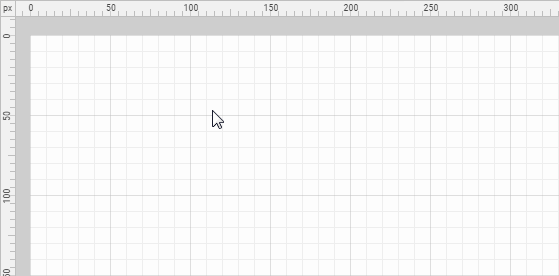
Anleitungen löschen
So löschen Sie eine Anleitung:
- Klicken Sie auf eine Anleitung, um sie auszuwählen, und drücken Sie dann die Entf- Taste

Formen an Hilfslinien anbringen
So befestigen Sie Formen an Führungen:
- Ziehen Sie eine Form in die Nähe einer Hilfslinie und legen Sie sie dort ab
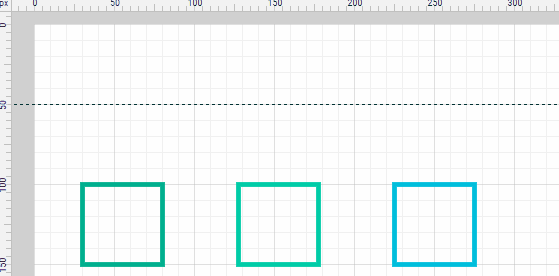
Bewegungshilfen
So verschieben Sie eine Führung:
- Klicken Sie auf eine Hilfslinie, wählen Sie sie aus und ziehen Sie sie an eine andere Stelle
- Oder verwenden Sie die Tastatur nach oben, unten, links oder rechts, um die Führung zu bewegen
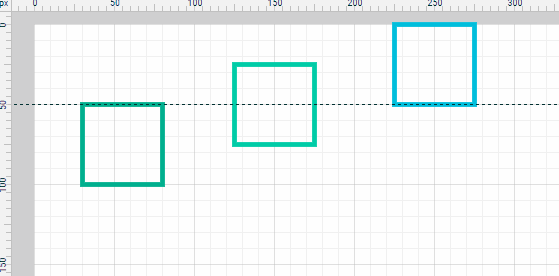
Wenn Formen an Hilfslinien angehängt sind, werden beim Verschieben der Hilfslinie auch alle angehängten Formen verschoben.
Führer verstecken und zeigen
So verstecken Sie Hilfslinien (aber löschen sie nicht):
- Klicken Sie auf das Menü Ansicht | Führungslinien ausblenden
So zeigen Sie die Anleitungen erneut an:
- Klicken Sie auf das Menü Ansicht | Führungslinien einblenden
Löschen (Löschen) aller Hilfslinien
So löschen Sie Anleitungen:
- Klicken Sie auf das Menü Ansicht | Führungslinien löschen